目次
ZOOMに入れない・接続できない場合の対処方法
1)パソコンの問題があるかもしれません。
一旦パソコンを終了し、再起動を掛けてみる。
2)ZOOM launch meeting クリックしても 無反応で 画面が変わらず、接続できない
この現象は、Google chromeに多く見られる現象
ZOOMソフト(アプリ)を再インストールする。(アップデートする)
3)その他、ZOOM URL ID パスコード(パスワード)の入力の間違いを確認する。
ホスト側では、Zoom meeting の修正など再設定するとURL等が変更されている。
クライアント側では、ID パスコードの入力の間違いを確認する。
Zoom Meeting 接続できない、起動しない場合
上記 2)の対処方法
launch meeting 、何をしても起動しない? クリックしても無反応?
Zoom接続URLをクリックすると、画面が「launch meeting」何やら「お昼のミーティング」?
と出てくるが意味不明?
しかし、何をしても先に進まずZoom会議に入れない。どうしらいいのか?
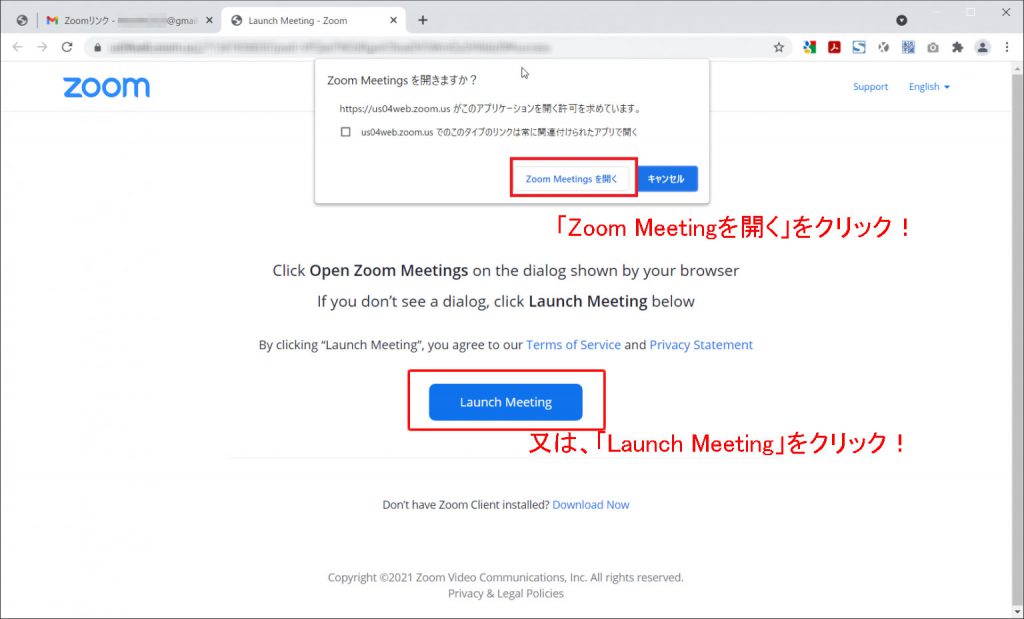
Launch Lunch 違い。
Launch(ローンチ)IT用語で良く使われる言葉で「起動・開始」という意味です。
「launch meeting」を日本語表記にしてみると「ミーティングを起動」と言う意味ですから、安心してクリック!
でも……無反応? ここで大きな壁にぶつかる。
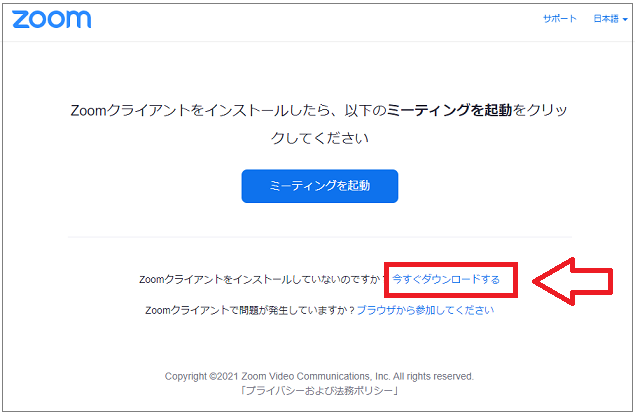
何をしても接続できない。特にこのような現象は、ブラウザの「 Google chrome 」に良くあります。
以前は、問題無く接続できたのに、何故? となります。
この問題は、以前接続後にパソコン上で、他のソフトやアプリを入れたため、 Google chrome の何らかの設定が変わっている可能性があります。
とりあえず「今すぐダウンロードする」英語表記の場合「launch meeting」ボタンの下にある「Download Now」をクリックし、新しいZoomソフト (アプリ) をダウンロードし再インストール上書きしてください。
これで、ほぼ解決しています。試してみてください。
以上、ダウンロードが完了し、Zoomソフト(アプリ)が起動し、Zoomが利用可能となります。